Labākie iestatījumi, lai novērstu augstās ping problēmas operētājsistēmā Windows 11
Literārs Mistrojums / / December 29, 2021
Windows 11 ir jaunākā Microsoft operētājsistēmas versija. Tam ir pārveidots dizains un daudzas papildu funkcijas. Kopumā tas ir lielisks jauninājums salīdzinājumā ar tā priekšgājēju Windows 10. Tomēr, runājot par spēlēm, ir gandrīz neiespējami atrast konkurenci Windows 7. Pat jaunākā operētājsistēma Windows 11 nav nekas cits kā Windows 7, kad runa ir par spēlēm. Faktiski operētājsistēmā Windows 11 daudzi lietotāji savās iecienītākajās spēlēs saskaras ar lielām ping problēmām. Nav šaubu, ka operētājsistēma joprojām piedzīvo savu eksperimentālo fāzi, taču liela ping var pilnībā sabojāt spēļu pieredzi.
Tiem, kas to nezina, Ping tiešsaistes spēlēs attiecas uz ilgumu starp jūsu ievadi un spēļu servera reakciju uz šo ievadi. Saskaroties ar augstu ping, tiks aizkavēts katrs spēles brīdis. Tomēr, atgriežoties pie tēmas, lielākā daļa spēlētāju ir nepacietīgi un nevar sagaidīt, kad Microsoft atrisinās augstā ping problēmu operētājsistēmā Windows 11. Tātad, vai ir kāds cits risinājums, ar kuru varat novērst augsto ping problēmu sistēmā Windows 11?
Par laimi, ir, un šis ieraksts ir par to visu. Šeit mēs dalīsimies ar labākajiem iestatījumiem, lai novērstu augsta ping problēmas operētājsistēmā Windows 11. Tātad, bez turpmākas piepūles, sāksim.
Lapas saturs
- Kāpēc operētājsistēmai Windows 11 ir augsta pinga problēma?
- Kā pārbaudīt spēles latentumu operētājsistēmā Windows 11?
-
Labākie iestatījumi, lai novērstu augstās ping problēmas operētājsistēmā Windows 11
- 1. labojums: izveidojiet savienojumu, izmantojot Ethernet kabeli
- 2. labojums: pārkonfigurējiet tīkla adapteri
- 2. labojums: atspējojiet fona palaišanas lietojumprogrammu
- 3. labojums: samaziniet spēles kadru ātrumu
- 4. labojums: mainiet DNS serveri
- 5. labojums: mainiet ugunsmūra iestatījumus
- Nobeiguma vārdi
Kāpēc operētājsistēmai Windows 11 ir augsta pinga problēma?
Pirms runāt par labākajiem iestatījumiem augstas ping problēmas novēršanai operētājsistēmā Windows 11, ir svarīgi noskaidrot problēmas galveno iemeslu. Var būt dažādi iemesli, kāpēc operētājsistēmā Windows 11 saskaraties ar augstu ehotestēšanas problēmu. Un, ja esat konkurētspējīgs spēlētājs, jums jāapzinās, ka liels ping var pat maksāt par spēli.
Kā minēts, “ping” tiešsaistes spēlēs attiecas uz ilgumu starp jūsu ievadi un spēļu servera reakciju uz šo ievadi. Un viss šis process tiek mērīts latentumā, ko spēlē sauc par “ms” vai milisekundi. Tomēr galvenais iemesls, kāpēc spēlē jūs saskaraties ar augstu ping, ir lēns interneta savienojums. Vājš interneta pieslēgums spēļu sesiju laikā var radīt šausmīgas aizkaves.
Kā pārbaudīt spēles latentumu operētājsistēmā Windows 11?
Pēc noklusējuma operētājsistēmā Windows 11 ir funkcija, ar kuras palīdzību varat pārbaudīt spēles latentumu. Tātad, šeit ir norādītas darbības, kas jums jāveic, lai pārbaudītu spēles latentumu operētājsistēmā Windows 11.
- Sistēmā atveriet uzdevumu pārvaldnieku.
- Pieskarieties vienumam “Veiktspēja”.

- Noklikšķiniet uz "Open Resource Monitor".

- Noklikšķiniet uz nolaižamās ikonas blakus “Tīkls”.

Sludinājumi
- Šeit jūs redzēsit visu ierīcē instalēto lietojumprogrammu latentumu.

Turpiniet ar ceļvedi, lai uzzinātu, kā samazināt spēles latentumu operētājsistēmā Windows 11.
Labākie iestatījumi, lai novērstu augstās ping problēmas operētājsistēmā Windows 11
Tagad, kad apzināties, ka vājš interneta savienojums ir galvenais iemesls augstajai ping problēmai, tāpēc, lai novērstu augsta ping problēma, jums būs jāpārvar vājā interneta problēma. Sliktam interneta savienojumam ir vairāki iemesli, sākot no iestrēguša maršrutētāja līdz nepareiziem starpniekservera iestatījumiem.
Sludinājumi
Tātad, pārbaudīsim, kā varat uzlabot savienojuma ātrumu, kas tieši atrisinās augstā ping problēmu operētājsistēmā Windows 11.
1. labojums: izveidojiet savienojumu, izmantojot Ethernet kabeli
Galvenais iemesls, kādēļ spēlētāji saskaras ar augstām ping problēmām, ir tas, ka tie ir savienoti, izmantojot Wi-Fi maršrutētāju vai mobilo tīklāju, nevis Ethernet kabeli. Ethernet kabelis izslēgs visas Wi-Fi vai augsta pinga problēmas, ar kurām jūs varētu saskarties operētājsistēmā Windows 11.
2. labojums: pārkonfigurējiet tīkla adapteri
Ja operētājsistēmā Windows 11 rodas liela ping problēma, to var izraisīt tīkla adaptera kļūda. Lai to atrisinātu, jums ir jāatiestata tīkla adapteris. Tātad, šeit ir visas darbības, kas jums jāveic, lai to izdarītu.
- Atveriet Windows 11 iestatījumus, nospiežot Windows + I īsinājumtaustiņu.
- Dodieties uz sadaļu "Tīkls un internets".

- Sadaļā Tīkls un internets ritiniet uz leju un pieskarieties “Papildu tīkla iestatījumi”.
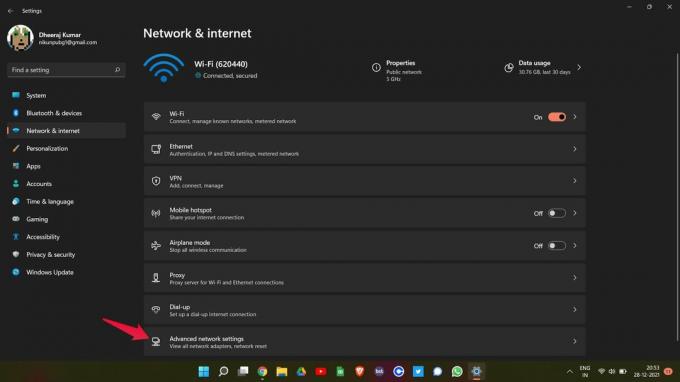
- Noklikšķiniet uz "Tīkla atiestatīšana", kas atrodas sadaļā Citi iestatījumi.

- Nākamajā lapā noklikšķiniet uz “Atiestatīt tūlīt”.

Tagad restartējiet Windows 11 datoru. Atveriet spēli, kurā saskaraties ar augstu ping problēmu, un pārbaudiet, vai tajā ir kādas izmaiņas. Ja jā, jums ir labi. Tomēr, ja joprojām saskaraties ar augstu ehotestēšanas problēmu, pārejiet pie nākamā risinājuma.
2. labojums: atspējojiet fona palaišanas lietojumprogrammu
Ja datorā, kurā darbojas operētājsistēma Windows 11, esat atvēris daudz lietojumprogrammu vienlaikus, var rasties arī liela ping problēma. Lielākajai daļai lietojumprogrammu mūsdienās ir nepieciešams interneta savienojums, lai piedāvātu savus pakalpojumus. Tādējādi, ja fonā ir atvērts daudz lietojumprogrammu, tās turpinās patērēt internetu, kas tieši izraisīs augstu ping spēlē. Tātad, lūk, kas jums jādara, lai fonā aizvērtu nevajadzīgās lietojumprogrammas.
- Atveriet uzdevumu pārvaldnieku savā Windows 11 datorā.
- Sadaļas Process sadaļā “Fona procesi” redzēsit visas datorā atvērtās lietojumprogrammas.
- Atlasiet jebkuru nevajadzīgu programmu un pieskarieties “Beigt uzdevumu”.

Dariet to katru reizi, kad grasāties spēlēt spēli savā sistēmā. Tas ne tikai novērsīs lielo ping problēmu, bet arī uzlabos kopējo spēles veiktspēju.
3. labojums: samaziniet spēles kadru ātrumu
Kā jums jāzina, liela kadru nomaiņas ātruma uzturēšana rada labākas animācijas, taču tajā pašā laikā tas var izraisīt arī augstu ping, it īpaši, ja jums ir zemas klases dators un vājš interneta savienojums. Tāpēc, lai to atrisinātu, apmeklējiet savus spēles iestatījumus un optimizējiet tās kadru ātrumu.
Dažādām spēlēm ir dažādi veidi, kā samazināt kadru ātrumu, tāpēc nebūs godīgi pret citiem, ja runāsim tikai par konkrētas spēles kadru ātruma samazināšanu. Tātad, varat doties tiešsaistē un pārbaudīt, kā samazināt pašlaik spēlējamās spēles kadru ātrumu.
4. labojums: mainiet DNS serveri
DNS maiņa ir labākais iestatījums, lai novērstu augsta ping problēmas operētājsistēmā Windows 11. Ja esat izveidojis savienojumu ar serveri, kas nevar apstrādāt spēles ātrumu, jūs saskarsities ar lielu ping problēmu. Lai to atrisinātu, pārliecinieties, vai esat izveidojis savienojumu ar ātrāko DNS serveri. Google un Cloudfare publiskais DNS ir ieteicamie DNS serveri spēļu spēlēšanai. Tomēr šīs ir darbības, kas jāveic, lai izveidotu savienojumu ar ātrāku DNS serveri.
- Atveriet vadības paneli operētājsistēmā Windows 11.
- Vadības panelī dodieties uz Tīkls un internets > Tīkla un koplietošanas centrs.
- Kreisajā panelī pieskarieties “Mainīt adaptera iestatījumus”.

- Ar peles labo pogu noklikšķiniet uz tīkla, ar kuru esat izveidojis savienojumu, un atlasiet “Properties”.

- Atlasiet “Internet Protocol Version 4 (TCP/IPv4) un pieskarieties “Properties”.

- Izvēlieties "Izmantot šādas DNS servera adreses".

- Tagad, ja vēlaties izmantot Google publisko DNS serveri, ierakstiet “8.8.8.8sadaļā “Vēlamais DNS serveris” un “8.8.4.4” sadaļā “Alternatīvais DNS serveris”.

- Un ierakstiet "1.1.1.1" lodziņā Vēlamais DNS serveris un "1.0.0.1” alternatīvajā DNS serverī, lai izveidotu savienojumu ar Cloudfare publisko DNS serveri.
- Kad tas ir izdarīts, pieskarieties Labi.
Iepriekš minētie iestatījumi būs noderīgi, ja izmantojat IPv4 tīklu. Bet, ja esat izveidojis savienojumu ar IPv6 tīklu, veiciet tālāk minētās darbības.
- Logā WiFi rekvizīti atlasiet interneta protokola versiju 6 (TCP/IPv6) un pieskarieties “Properties”.

- Izvēlieties "Izmantot šādas DNS servera adreses".
- Tagad, ja vēlaties izmantot Google publisko DNS serveri, ierakstiet “2001:4860:4860::888sadaļā “Vēlamais DNS serveris” un “2001:4860:4860::8844” sadaļā “Alternatīvais DNS serveris”.

- Un ierakstiet "2606:4700:4700::1111" lodziņā Vēlamais DNS serveris un "2606:4700:4700::1001” alternatīvajā DNS serverī, lai izveidotu savienojumu ar Cloudfare publisko DNS serveri.
Tagad atkārtoti palaidiet spēli un pārbaudiet, vai augstā ping problēma ir novērsta.
5. labojums: mainiet ugunsmūra iestatījumus
Ugunsmūrim ir sena vēsture, kas bloķē spēles un rada tajās dažādas problēmas. Lielā ping problēma, ar kuru jūs saskaraties, var būt arī tās rezultāts. Faktiski Windows 11 ugunsmūrim ir visstingrākie iestatījumi, kas var darboties kā šķērslis tiešsaistes spēlēm. Lai to labotu, jums būs manuāli jāļauj spēlēm pārkāpt ugunsmūra iestatījumus. Tātad, šeit ir norādītas darbības, kas jāveic, lai paveiktu darbu.
- Pārejiet uz Windows 11 iestatījumiem, nospiežot Windows + I īsinājumtaustiņu.
- Ekrāna kreisajā panelī noklikšķiniet uz "Privātums un drošība".
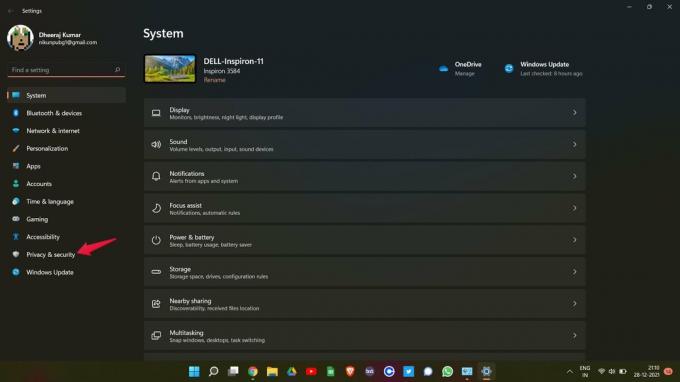
- Privātuma un drošības logā pieskarieties Windows drošība.
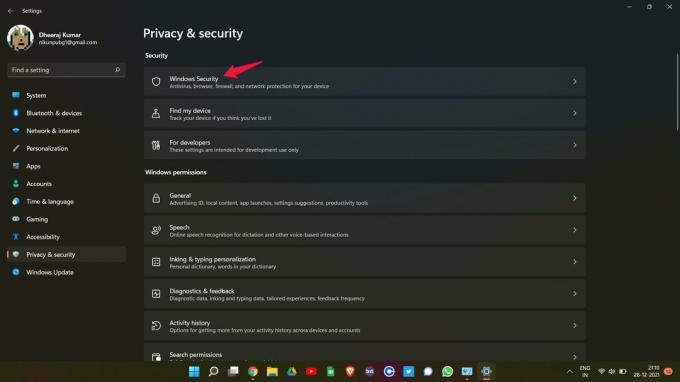
- Tagad noklikšķiniet uz Ugunsmūris un tīkla aizsardzība.

- Tiks atvērts jauns logs ar visiem ugunsmūra iestatījumiem.
- Pieskarieties opcijai “Atļaut lietotni caur ugunsmūri”.

- Noklikšķiniet uz "Mainīt iestatījumus".

- Tagad pieskarieties “Atļaut citu lietotni”.

- Noklikšķiniet uz "Pārlūkot" un pievienojiet spēles ".exe" faila ceļu.
- Visbeidzot, pieskarieties “Pievienot”.

Tādā veidā jūs varētu pārkāpt lietojumprogrammu, izmantojot ugunsmūra iestatījumus. Tomēr, ja problēma joprojām pastāv, varat mēģināt atspējot ugunsmūri. Tālāk ir norādītas darbības, lai atspējotu ugunsmūri operētājsistēmā Windows 11.
- Dodieties uz lapu “Windows drošība”, izpildot iepriekš minētās darbības.
- Noklikšķiniet uz "Atvērt Windows drošību".
- Jaunajā uznirstošajā logā izvēlieties "Ugunsmūris un tīkla aizsardzība".

- Noklikšķiniet uz "Publiskais tīkls".
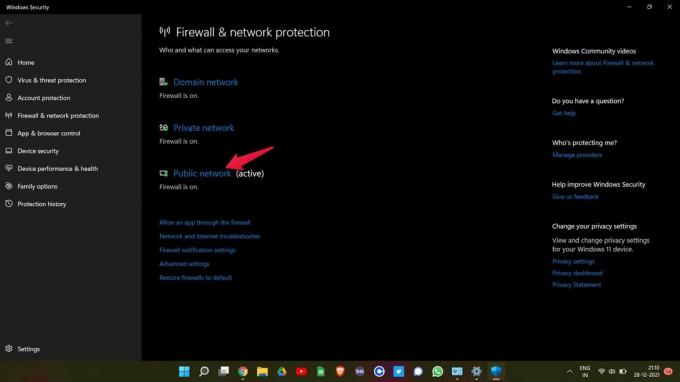
- Nākamajā lapā atspējojiet Microsoft Defender ugunsmūri, pieskaroties pārslēgšanas joslai.

- Uznirstošajā apstiprinājuma logā noklikšķiniet uz “Jā”.
Tieši tā. Jūs beidzot esat atspējojis Windows Defender ugunsmūri operētājsistēmā Windows 11. Atkārtoti palaidiet spēli, un jūs būsiet pārsteigts, redzot, ka ping, ko pašlaik saņemat, ir salīdzinoši labāks nekā iepriekš.
Nobeiguma vārdi
Šie bija labākie iestatījumi, lai novērstu augsta ping problēmas operētājsistēmā Windows 11. Šo iestatījumu labākā daļa ir tā, ka tie darbosies jebkurā tiešsaistes spēlē. Tāpēc komentāros dariet mums zināmu, vai iepriekš minētie labojumi jums bija vai nē. Un neaizmirstiet komentāros dalīties ar savu iecienītāko spēli.



